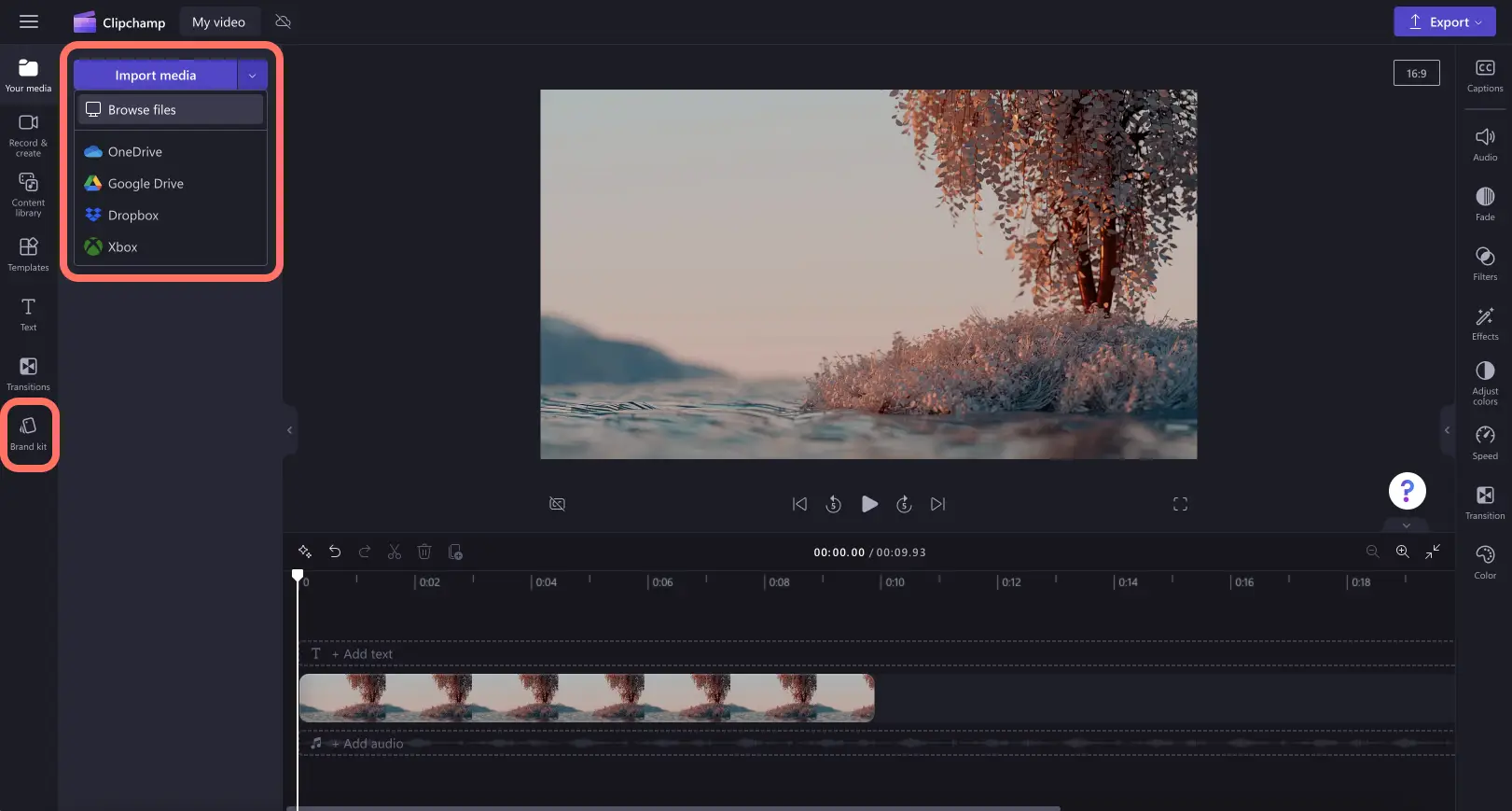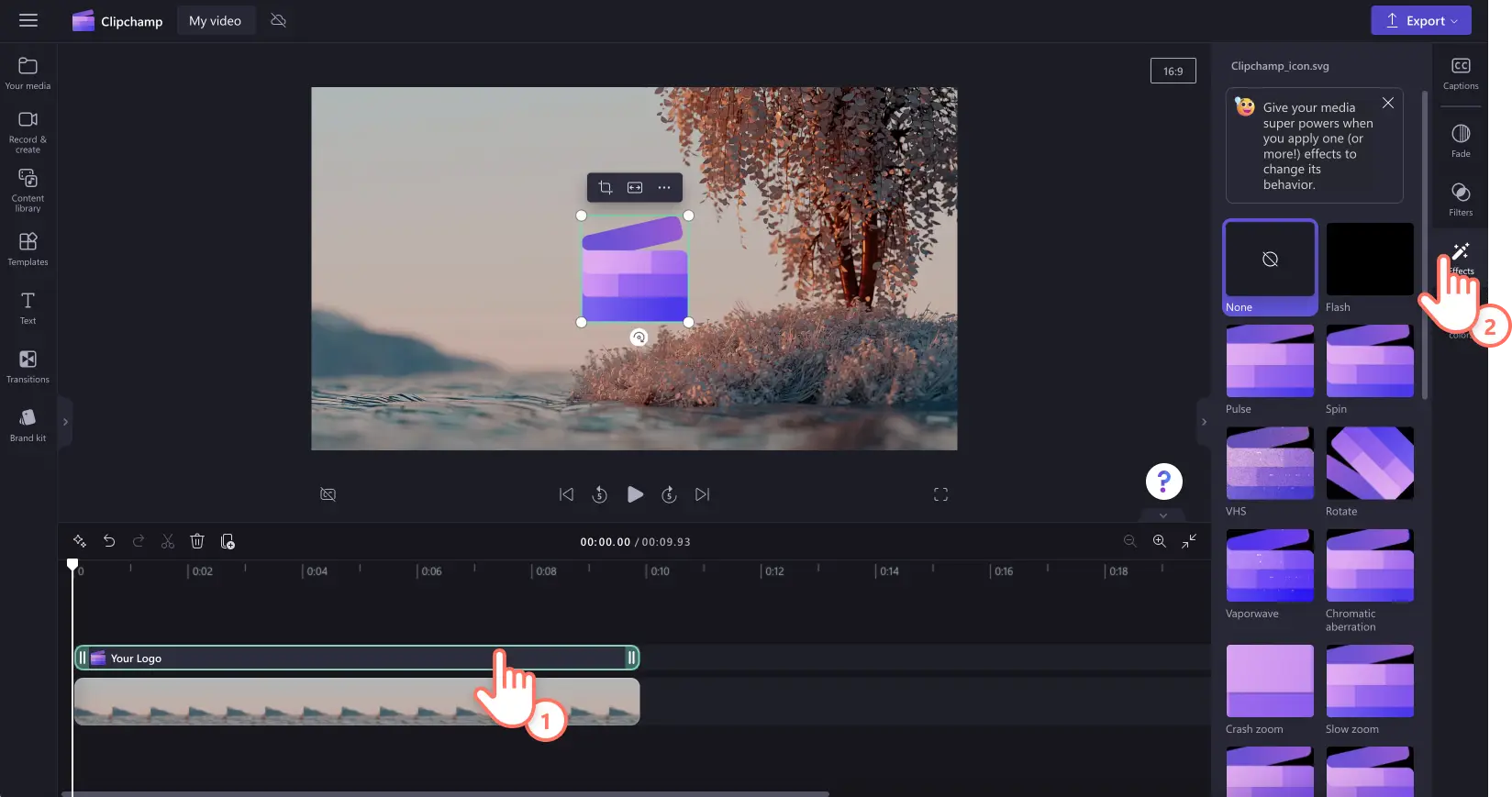Uwaga! Zrzuty ekranu w tym artykule pochodzą z usługi Clipchamp dla kont służbowych i te same zasady dotyczą usługi Clipchamp dla kont szkolnych. Samouczki dotyczące konta osobistego w usłudze Clipchamp mogą się różnić.Dowiedz się więcej.
Na tej stronie
Zapewnij swoim filmom bardziej profesjonalny charakter, większą rozpoznawalność i spójność z marką za pomocą wyjątkowej animacji logo. Zarówno jeśli tworzysz wideo do serwisu YouTube, jak i wideo demonstracyjne, używając elementów identyfikacji wizualnej marki, łatwo przekształcaj logo przy użyciu efektów wideo, takich jak powiększenie, obrót, blask a nawet usterka, aby nadać mu wygląd idealnej płynnej animacji.
Dopracuj animację logo w jeszcze większym stopniu za pomocą bezpłatnych funkcji edytowania wideo, takich jak obracanie, zmiana rozmiaru, zanikanie, korekcja kolorów i nakładka.
Odkryj, jak tworzyć animowane logo przy użyciu bezpłatnych efektów wideo w edytorze wideo Clipchamp.
Jak animować logo w edytorze Clipchamp
Krok 1. Dodawanie logo do filmu
Użytkownicy mogą dodawać logo do filmów na dwa różne sposoby. Zaimportuj plik logo w formacie PNG lub JPG ze swojego komputera jako obraz z przezroczystym tłem lub użyj funkcji zestawu markowego, w którym możesz bezpiecznie przechowywać swoje logo.
Uwaga: funkcja zestawu markowego jest dostępna wyłącznie dla subskrybentów płatnej wersji edytora.
Przeciągnij i upuść logo na osi czasu nad filmem.
Krok 2. Edytowanie długości, pozycji i rozmiaru logo
Zanim dodasz animację do logo, upewnij się, że ma ono właściwy rozmiar, pozycję i długość. Aby zmienić pozycję logo, swobodnie przeciągaj je i upuszczaj na podglądzie filmu. Używając narożników logo, przeciągaj je do środka i na zewnątrz, aby powiększyć logo (przeciągnięcie na zewnątrz) lub je pomniejszyć (przeciągnięcie do środka). Pamiętaj także o edytowaniu czasu trwania na osi czasu, aby dopasować go do długości filmu. Aby wydłużyć logo, przeciągnij zielone uchwyty na prawo od paska narzędzi.
Krok 3. Dodawanie animowanych efektów specjalnych
Aby dodać animację do logo, kliknij zasób logo na osi czasu i wyróżnij go na zielono, a następnie kliknij kartę efektów na panelu właściwości.
Tutaj pojawią się wszystkie efekty i animacje, które możesz dodawać do logo. Wybieraj spośród różnych efektów, takich jak obracanie, powiększenie, ruch wirowy, usterka, pionowy, kalejdoskop i inne. Zatrzymaj wskaźnik myszy na poszczególnych efektach, aby wyświetlić podgląd ich animacji. Po wybraniu efektu kliknij go, aby go zastosować. Możesz zastosować wiele efektów naraz.
Każda animacja lub efekt logo oferuje różne rodzaje modyfikacji, takich jak szybkość, obrót i natężenie.Efekt obracania pozwala edytować szybkość obrotu za pomocą suwaka szybkości. Przeciągnij suwak w prawo, aby zwiększyć szybkość. Możesz także kliknąć przycisk odwrócenia kierunku.
Krok 4. Wyświetl podgląd filmu z animowanym logo i zapisz go
Przed zapisaniem filmu z nowym animowanym logo obejrzyj jego podgląd, klikając przycisk odtwarzania. Gdy wszystko będzie gotowe do zapisania, kliknij przycisk eksportowania i wybierz rozdzielczość filmu. Eksportowanie filmu rozpocznie się automatycznie.
Więcej informacji znajdziesz w naszym samouczku w serwisie YouTube.
5 sposobów na jakościowe wyróżnienie filmów dotyczących marki
Jeśli szukasz pomysłów na tworzenie lepszych filmów dla swojej firmy, zobacz przydatne sugestie dotyczące edytowania filmów poniżej.
Nadaj spójność filmom dotyczącym marki przez dodawanie swojego logo. Użyj logo w formie animacji lub edytuj przezroczystość, aby zmienić je w znak wodny.
Szybciej przyciągaj uwagę odbiorców i dopracowuj swoje filmy w mediach społecznościowych, korzystając z głosu lektora AI. Wybieraj spośród profesjonalnych głosów o szerokim zakresie akcentów, wieku, tonacji, tempa i języków.
Twórz szybciej firmowe filmy i zachowuj spójność, zaczynając od gotowych do użycia szablonów wideo. Wybierz szablon filmu najlepiej dopasowany do estetyki Twojej marki i dostosuj go, używając własnego tekstu, schematu kolorów i elementów identyfikacji wizualnej marki.
Wzbogać nastrój i styl filmów ze znakowaniem marki przy użyciu ambientowej muzyki w tle. Wybierz radosne dżingle lub łagodne dźwięku typu lo-fi, aby dopasować je do wyglądu i nastroju filmu.
Zwiększ atrakcyjność wizualną swoich filmów za pomocą niepowtarzalnych nakładek wideo, takich jak ramki i obramowania. Umieść swoje filmy w ramkach ze złotymi iskierkami, ramkach w kształcie rombu z neonowymi liniami lub ramkach Super 8 za pomocą zaledwie kilku kliknięć.
Często zadawane pytania
Jak ustawić logo jako przezroczyste?
Aby ustawić animowane logo jako przezroczyste, użyj suwaka Przezroczystość na karcie Dostosuj kolory w panelu właściwości.
Czy animacje logo w usłudze Clipchamp są bezpłatne?
Tak.Wszystkie animacje logo na karcie efektów w panelu właściwości są bezpłatne dla każdego użytkownika.
Jak zapisać animację logo w usłudze Clipchamp?
Usługa Clipchamp umożliwia bezpłatne zapisanie animacji logo po jej dodaniu jako wideo lub pliku MP4. Użytkownicy nie mogą zapisywać animacji logo w zestawie markowym.
Can I animate text-based logos?
Text-based logos can be animated using the same effects as image logos. However, ensure the text remains readable throughout the animation process.
Jeśli szukasz więcej ciekawych sposobów na tworzenie filmów z oznakowaniem marki, zobacz 10 pomysłów na filmy do rolek na Instagramie.
Aby rozpocząć, wypróbuj bezpłatny edytor Clipchamp lub pobierz aplikację Clipchamp dla systemu Windows.